PENGGUNAAN PEN TOOL DAN PATH TOOL DALAM PHOTOSHOP
1. Anda langsung dapat memilih pada toolbar yaitu pilihan Pen Tool.
Pada kesempatan ini, saya akan memberikan contoh dalam membuat sebuah objek yaitu hati. Langkah pertama, anda tentukan titik-titik yang sesuai untuk membuat bentuk hati tersebut. Yakni cukup dengan 3 titik saja. Dan setelah menjadi objek seperti berikut ini biasa disebut dengan istilah Path Tool :
Setelah itu, anda lakukan pembentukan agar nantinya menjadi bentuk hati. Dengan cara sbagai berikut.
- Pilih Path tool yang telah dibuat yakni dengan cara menekan tombol Ctrl dan klikn pada objek tersebut.
- Taruh kursor pen tool anda tepat pada sudut kiri atas. Selanjutnya anda tekan tombol Alt kemudian tekan klik, lalu tahan kedua tombol tersebut dan bentuklah sampai menjadi lekukan hati yang sesuai.
- Dan lakukan pada sudut-sudut Path tool yang lainnya sehingga menjadi seperti ini :
Setelah menjadi seperti bentuk di atas, anda dapat memberi warna pada objek tersebut agar lebih hidup nantinya. Namun sebelum itu pastikan warna pada foreground sesuai yang anda inginkan. Yakni dengan memilih warna yang disuka dengan cara memilih Foreground Color yang terdapat pada Toolbar. Setelah memilih warna klik kanan pada objek tersebut, lalu pilih Fill Path dan pilih OK….
Setelah itu klik kanan pada objek, lalu pili Delete Path. Dan jadilah objek hati seperti ini :
--------------------------------------------------------
SELEKSI DALAM ADOBE PHOTOSHOP.
Beberapa cara untuk seleksi dalam Adobe Photoshop.
1. Menggunakan Lasso Tool dan Polygonal Lasso Tool
Dan langsung dapat anda seleksi objek yang di butuhkan. Seperti contoh berikut :
Missal anda ingin menyeleksi gambar hati yang kecil, maka cukup dengan lasso tool anda dapat menyeleksi gambar hati tersebut dengan cepat. Akan tetapi, hasil yang akan didapatkan tidak maksimal apabila anda melakukan banyak gerak. Begitu pula apabila anda menggunakan polygonal lasso tool yang lebih cocok digunakan untuk bentuk gambar yang simetris atau kotak.
2. Menggunakann Color Range
Dengan cara memilih menu Select lalu pilih Color Range :
Lalu pilih objek mana yang akan di seleksi. Seperti berikut :
Sebagai contoh,kita akan menyeleksi objek hati yang berukuran kecil. Lalu pilih OK.
Dan pada akhirnya objek hati yang kecil tersebut akan terseleksi. Penggunaan Color Range sendiri juga sangat terbatas dengan range warna yang digunakan, yakni apabila terdapat objek lain yang memiliki warna yang sama, maka objek lain tersebut akan ikut terseleksi dengan sendirinya. Color Range ini cocok digunakan untuk objek yang memiliki warna yang paling dominan daripada warna yang dimiliki objek lain.
3. Menggunakan Quick Selection Tool
Pada penggunaannya, quick selection tool ini sangat mudah dan cepat digunakan untuk menyeleksi sebuah gambar. Yakni dengan syarat gambar tersebut memiliki warna yang cukup mencolok terhadap warna yang ada di belakangnya. Seperti contoh berikut :
Dapat dilihat bahwa penyeleksian sangat mudah dilakukan apabila warna dari objeknya lebih terang daripada warna backgroundnya. Penggunaan teknik ini cukup baik daripada teknik-teknik sebelumnya.
4. Menggunakan Path Tool
Penggunaan Path Tool ini sangat baik apabila digunakan pada objek-objek yang kecil atau objek tersebut sudah tidak dapat lagi diseleksi oleh tool-tool yang lain. Jadi, penggunaan tool ini sangatlah cocok pada objek yang sulit. Seperti contoh berikut :
Setelah objek tersebut telah terseleksi dengan baik, maka klik kanan pada objek yang terseleksi lalu pilih Make Selection. Lalu pilih Feather Radius sebesar 0 px. Dan klik OK.
Dan pada akhirnya objek terseleksi dengan baik. Penggunaan teknik ini adalah paling baik daripada teknik-teknik yang sebelumnya, karena teknik ini dapat menyeleksi objek yang kecil tanpa memperhitungkan warna yang terdapat pada objek tersebut sehingga hasil seleksi dapat lebih bagus. Akan tetapi, agar dapat mendapat hasil seleksi yang baik. Anda juga harus menguasai penggunaan Path tool dalam Photoshop secara baik agar nantinya tidak mengalami kesulitan dalam menyeleksi.
Begitulah beberapa teknik seleksi yang terdapat pada Adobe Photoshop. Silakan di coba satu per satu teknik mana yang akan dibuat untuk menyeleksi. Selamat mencoba !!!!!!....



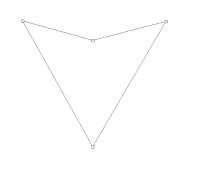





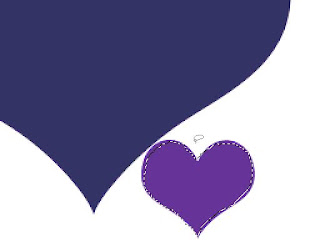


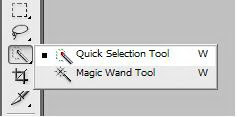


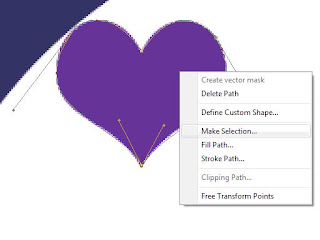









0 komentar:
Posting Komentar